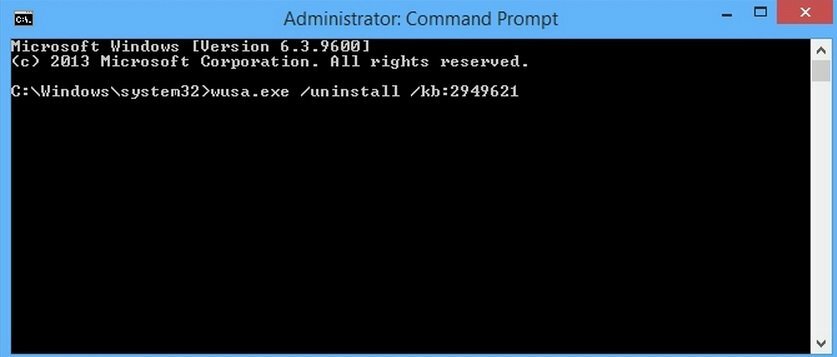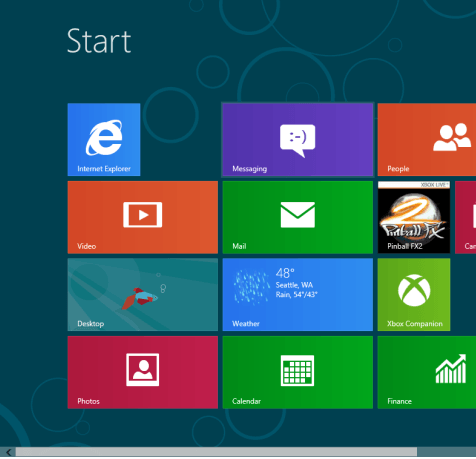hızlı bir şekilde ihtiyacın var mı tekrar başlat klasik kullanmadan Windows 8 cihazınız kapat sıra? Bunu yaparsanız, Windows 8 ve Windows 8.1 sistemine önceden yüklenmiş olan acil durum yeniden başlatma özelliğini kullanmalısınız.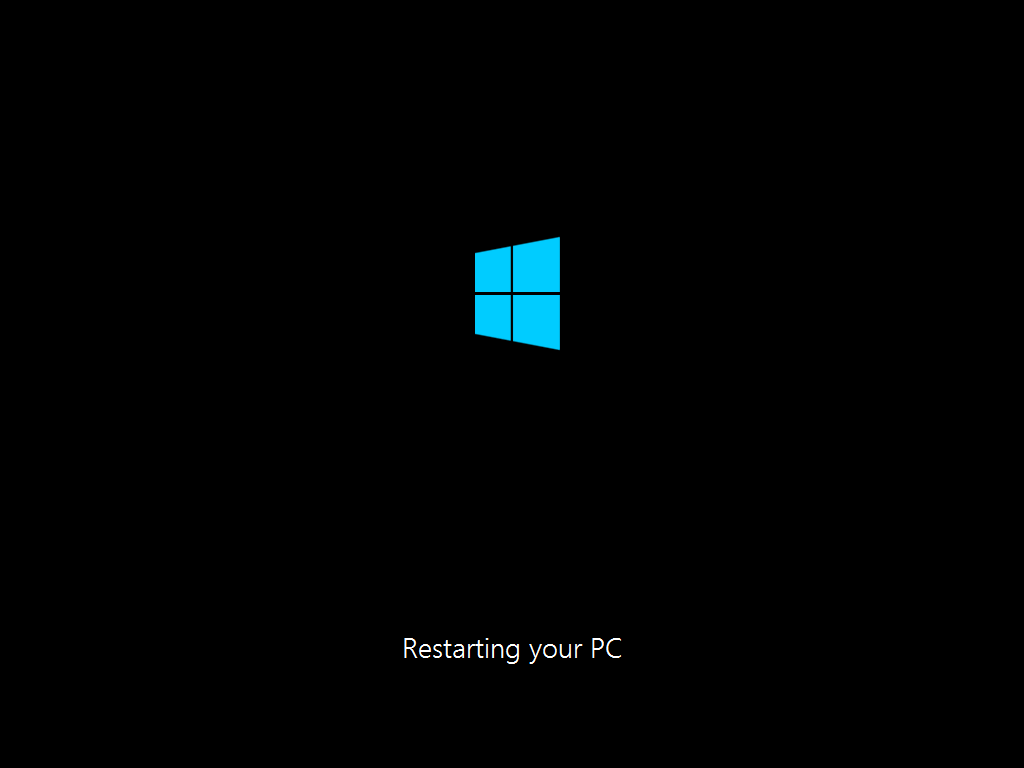
Windows 8 ve Windows 8.1'deki Acil yeniden başlatma özelliği, cihazını bir dakika veya daha kısa sürede yeniden başlatmak isteyen herhangi bir kullanıcı tarafından kolayca kullanılabilir. Tabii ki bu işlemi ancak kişisel verilerinizi ve bilgilerinizi kaydettikten sonra tamamlamalısınız, çünkü Windows sisteminizi acil olarak yeniden başlattığınızda cihazınızda çalışan her şeyi kaybedebilirsiniz.
Ayrıca Okuyun: Office 2013 Oturum Açma Özelliğini Kolayca Devre Dışı Bırakma
Artık hepimizin bildiği gibi, Windows 8 tabletinizin, dizüstü bilgisayarınızın veya masaüstünüzün donanım güç düğmesi kullanılarak acil durumda yeniden başlatma gerçekleştirilebilir. Ancak bu işlem, ahizenize zarar verme veya tuğlalama ile sonuçlanabileceğinden önerilmez. Aynı nedenlerden dolayı yumuşak bir yöntem uygulanmalıdır ve aşağıdaki yönergelerde tam olarak açıklayacağım şey budur.
Yazılım yöntemini kullanarak Windows 8'i Acil Durum Yeniden Başlatma
- Kişisel verilerinizi kaybedebileceğiniz için bu yöntemi dikkatli kullanmayı unutmayın.
- Acil yeniden başlatma özelliğini kullanmak için yapmanız gereken oturum açma bilgileri penceresini cihazınıza getirmektir.
- Bunu yapmak için aynı anda "ctrl+alt+del" tuşlarına basmanız yeterlidir – bu sıra çalışmıyorsa, uyumlu bir öğretici kullanarak ctrl alt del çalışmıyor sorununu nasıl çözeceğinizi öğrenin.
- İyi; şimdi oturum açma ekranının sağ alt köşesinde “kapat / kapat” düğmesine sahipsiniz.
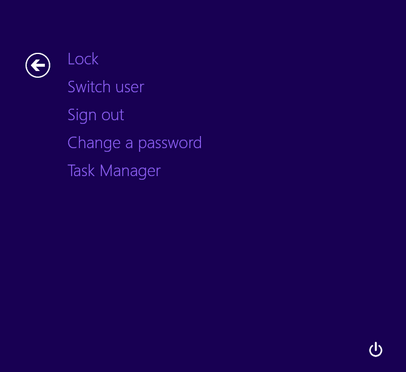
- Klavyenizdeki Ctrl tuşuna basarak ve Windows 8 cihazınızdaki kapatma düğmesine tıklayarak acil durumda yeniden başlatma özelliğini başlatın.
- Windows sizden "hemen yeniden başlatma" yapmak üzere olduğunuzu soracaktır; "tamam" ı tıklayın ve bitirdiniz.
Ve bu kadar. Artık, özel bir yazılım prosedürü kullanarak Windows 8 ve Windows 8.1 cihazınızı nasıl acil durumda yeniden başlatacağınızı biliyorsunuz. Bu nedenle, her ihtiyaç duyduğunuzda bu özelliği dikkatli kullanın.
Ayrıca Okuyun: Windows 8.1 Oturum Açma Seçenekleri Nasıl Değiştirilir